Windows10系统如何增加C盘容量(空间)?增加C盘时扩展卷为灰色的解决办法;
[重要通告]如您遇疑难杂症,本站支持知识付费业务,扫右边二维码加博主微信,可节省您宝贵时间哦!
这两天有一个同事买的苹果的笔记本,做个windows10系统吧,还分两个区,搞的C盘现在已经没有空间的余地了,现在需要给C盘一些空间,具体如何操作呢,请根据以下操作哦;(我们这里按照20G来做演示哦,用我自己PC做演示一下)
Windows10系统如何增加C盘空间?
鼠标右键单击"此电脑"图标,在弹出的快捷菜单中选择“管理”
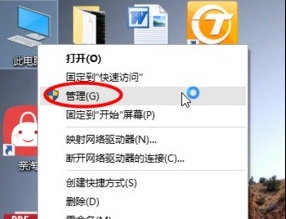
打开计算机管理,在左侧下方找到存储/磁盘管理。在右边可以看见系统硬盘
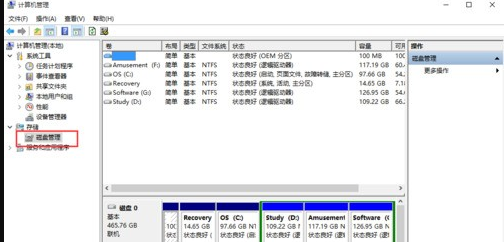
在这里以“I盘”合并到“G盘”为例,首先右键单击“I盘”选择压缩卷
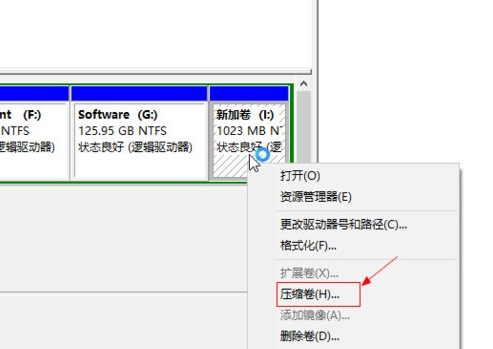
在输入压缩空间量中,输入想切下来的磁盘的大小,如果你想压缩出10G,因为这里的单位是MB,所以你填写10*1024MB,点击压缩
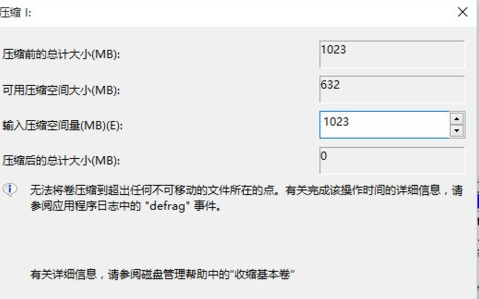
压缩完成,会在G盘右边出现一个绿色的盘符,这里系统默认的规则是,比如你扩展G盘,可用空间必须在G盘右边且相邻。鼠标右键单击G盘,选择扩展卷;
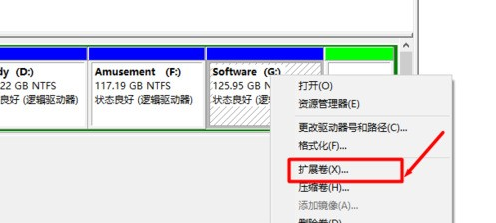
进入使用扩展卷向导,鼠标点击“下一步”
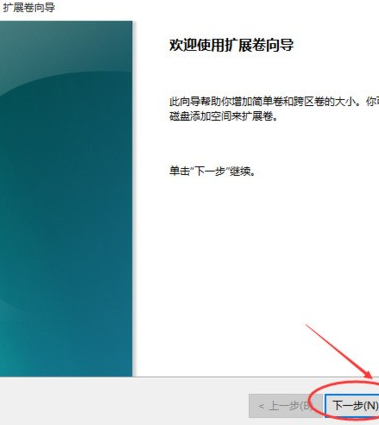
选择扩展的空间容量,这里一般选择最大值,设置完毕,点击下一步,进行下一步操作
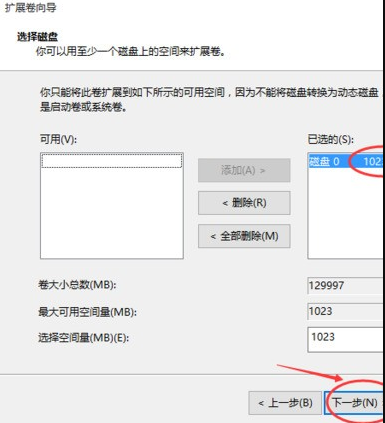
完成扩展向导,点击完成,即可扩展成功,扩展之后发现G盘增大了,扩展方法非常简单;

其他盘符C盘扩展方法类似,按照这个步骤操作即可,下图为我扩展G盘之后的磁盘示意图。对于c盘扩展,可以把d盘所有东西导出到别的磁盘,然后格式化d盘,然后把d盘所有的容量都添加压缩卷,然后把剩下的一点d盘删除卷,这样d盘的压缩卷就在c盘右边相邻了
PS:想要扩展某个区,就把压缩卷放在想要扩展的边上才可以哦;
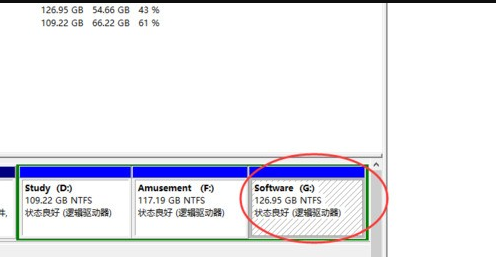
延伸阅读:
更新过Windows10系统,c盘剩余空间变小了怎么办,运用磁盘清理软件清理C盘,大约可为C盘释放50M-800M空间,关闭休眠功能,在开始菜单的运行里输入 powercfg -h off 指令,关闭休眠,此文件实际大小和物理内存是一样的,大约可以为C盘释放1-3G的空间,把C盘的软件清理一下,没用的通过控制面板——程序和功能删除掉,大约可为C盘释放50M以上的空间哦;
另外一个办法:
可以下一个分区助手3.0,C盘留出5、6M来安装,打开,在左边栏选择扩容分区,然后出现一个向导,选择扩大系统分区,然后就按实际情况进行需要的操作,减少或者增加某个盘符即可,完事后再打开我的电脑,就发现C盘容量已增加;
问题未解决?付费解决问题加Q或微信 2589053300 (即Q号又微信号)右上方扫一扫可加博主微信
所写所说,是心之所感,思之所悟,行之所得;文当无敷衍,落笔求简洁。 以所舍,求所获;有所依,方所成!
 支付宝赞助
支付宝赞助 微信赞助
微信赞助





